일부 사용자는 인터넷에 연결할 수없고 오히려 "msftconnecttest.com/redirect. 응용 프로그램을 찾을 수 없습니다“. 업무를 위해 하루를 시작하려고하거나 읽기, 시청 또는 다운로드 할 중요한 내용이있는 경우 특히 실망 스러울 수 있습니다.
이 오류로 이어지는 가능한 원인은 응용 프로그램이 Windows에서 인터넷에 연결을 시도 할 때마다 수행하는 연결 테스트 실패 일 수 있습니다. 인터넷 연결 문제 :“Msftconnecttest 리디렉션”HTTP / HTTPS 프로토콜에 대해 기본 앱을 선택하지 않은 경우 Windows 10에서 오류가 발생할 수도 있습니다.
그러나 좋은 소식은이 오류를 제거하고 인터넷에 연결하는 데 도움이되는 몇 가지 솔루션을 찾았다는 것입니다. 방법을 살펴 보겠습니다.
방법 1: 일부 레지스트리 변경
레지스트리 편집기를 변경하기 전에 다음 사항을 확인하십시오. 레지스트리 데이터의 백업 만들기 데이터가 손실 된 경우 복원 할 수 있습니다.
1 단계: 이동 스타트 및 유형 레지스트리 편집기 검색 필드에서.

2 단계: 결과를 마우스 왼쪽 버튼으로 클릭하여 레지스트리 편집기 창문.

3 단계 : 에서 레지스트리 편집기 창에서 아래 경로로 이동하십시오.
HKEY_LOCAL_MACHINE \ SYSTEM \ CurrentControlSet \ Services \ NlaSvc \ Parameters \ Internet
이제 창의 오른쪽으로 이동하여 EnableActiveProbing.
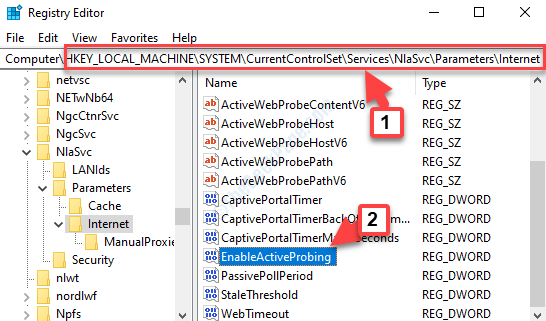
4 단계 : 더블 클릭 EnableActiveProbing 열기 위해 DWORD (32 비트) 값 편집 대화 상자. 이동 가치 데이터 필드를 0.
프레스 확인 변경 사항을 저장하고 종료합니다.
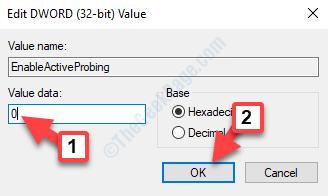
이제 PC를 다시 시작하고 인터넷에 연결해보십시오. 그래도 작동하지 않으면 두 번째 방법을 따르십시오.
방법 2: 프로토콜에 대한 기본 브라우저 선택
1 단계: 프레스 승리 + X 키보드에서 키를 함께 누른 다음 설정 메뉴에서.

2 단계: 에서 설정 창에서 앱.

3 단계 : 에서 앱 창에서 기본 앱 왼쪽에. 그런 다음 오른쪽으로 이동하여 아래로 스크롤하여 프로토콜별로 기본 애플리케이션 선택.
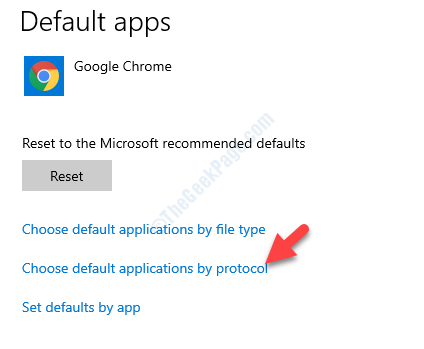
4 단계 : 그런 다음 아래로 스크롤하여 HTTP, 옆에있는 드롭 다운을 클릭하고 원하는 기본 브라우저를 선택합니다.
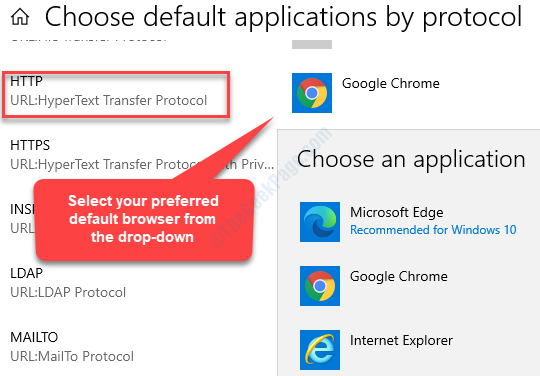
5 단계 : 그런 다음 HTTPS 옆에있는 드롭 다운에서 기본 브라우저를 선택합니다.
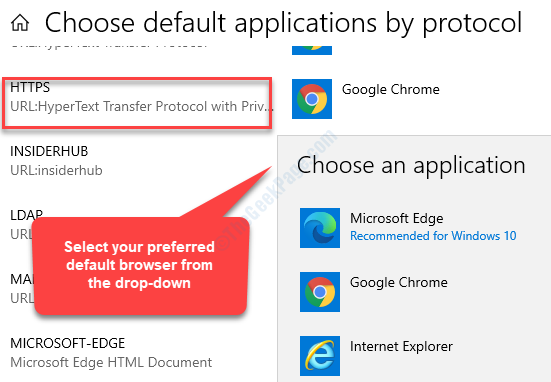
이제 PC를 다시 시작하면 오류없이 인터넷에 연결할 수 있습니다.


